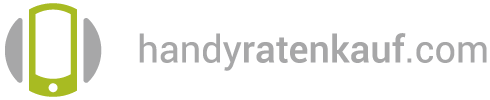WhatsApp kommt täglich auf vielen Smartphones zum Einsatz. Nicht immer ist jedoch die Zeit oder die Möglichkeit vorhanden, die Nachrichten über die Tastatur einzugeben. Eine andere Option ist es, die WhatsApp Spracheingabe zu nutzen.
So erfolgt die Nutzung der WhatsApp Spracheingabe
Mit der WhatsApp Spracheingabe können Nachrichten auch dann als Text versendet werden, wenn sie mit der Stimme aufgenommen werden. Dies bringt zahlreiche Vorteile mit sich. Wer die Funktion erst einmal ausgetestet hat, wird sie vermutlich häufiger verwenden. Oft genug sind nicht beide Hände frei, um die gewünschte Nachricht zu tippen. Sowohl bei Android als auch bei iOS haben Nutzer die Option, mit der Spracheingabe auch längere Texte ohne die Tastatur umzusetzen.

Die Verwendung der WhatsApp Spracheingabe mit der In-App-Version wird in den folgenden Schritten beim iPhone durchgeführt:
- Kontakt auswählen
WhatsApp wird im ersten Schritt geöffnet. Nun erfolgt die Auswahl des Kontaktes, der die Nachricht erhalten soll. Dafür kann entweder ein neuer Chat eröffnet werden. Es ist aber auch möglich, einen bestehenden Chat zu nutzen. - Spracheingabe auswählen
Nachdem der Chat geöffnet wurde, muss nun das Symbol für die Spracheingabe ausgewählt werden. Dieses befindet sich unter der Tastatur und hat die Form eines Mikrofons. - Nachricht einsprechen
Im nächsten Schritt wird nun die Nachricht eingesprochen. Es ist sinnvoll, auch die Satzzeichen zu benennen. Dadurch kann der Assistent die Nachricht in einer korrekten Grammatik verfassen. Korrekturen lassen sich anschließend ebenfalls noch vornehmen. - Versand durchführen
Mit dem Klick auf das Symbol „Pfeil“ wird die Nachricht jetzt versendet.
Wenn die WhatsApp Spracheingabe bei Android genutzt werden soll, ist der Weg ein wenig anders:
- Kontakt auswählen
WhatsApp wird im ersten Schritt geöffnet. Nun erfolgt die Auswahl des Kontaktes, der die Nachricht erhalten soll. Dafür kann entweder ein neuer Chat eröffnet werden. Es ist aber auch möglich, einen bestehenden Chat zu nutzen. - Spracheingabe auswählen
Oberhalb der Tastatur befindet sich bei WhatsApp ein Drei-Punkt-Menü. Dieses wird jetzt ausgewählt. Es öffnet sich eine Auswahl und das Mikrofon erscheint. Nun ist die Diktierfunktion aktiv. - Nachricht eingeben
Die Nachricht kann jetzt diktiert werden. Auch hier ist die Angabe zu den Satzzeichen eine große Hilfe. Nun wird die Nachricht nur noch versendet.

Verwendung der Sprachsteuerung außerhalb der App
Neben der Verwendung der WhatsApp Sprachsteuerung in der App, kann sowohl beim iPhone als auch bei Android die Sprachsteuerung des Assistenten genutzt werden. Dafür ist es notwendig, dass der Sprachassistent bei den Smartphones aktiviert ist. Wurde dies durchgeführt, kann die Spracheingabe für WhatsApp erfolgen.
Bei Android startet diese mit dem Befehl: „Okay, Google: Schreibe eine WhatsApp Nachricht an (Kontakt einfügen)“. Sobald der Befehl ausgesprochen ist, kann die Spracheingabe auch schon erfolgen. Im Rahmen der Aufnahme wird diese direkt in Text umgewandelt. So lässt sich gleich prüfen, ob die Umsetzung der Texte korrekt ist.
Sobald die Spracheingabe beendet ist und der Text so passt, kann er versendet werden. Dafür wird ebenfalls ein Befehl gesetzt. Dieser lautet: „Ok, Google: senden“. Eine Korrektur muss nicht über die Tastatur erfolgen. Sie kann auch sprachlich durchgeführt werden. Dafür wird Google aufgefordert, eine Änderung vorzunehmen. Die Spracheingabe für WhatsApp kann also komplett mit der Stimme umgesetzt werden.
Auch beim iPhone ist eine WhatsApp Spracheingabe durch den Sprachassistenten Siri möglich. Die Diktierfunktion funktioniert ebenso, wie bei Android. Der Unterschied ist lediglich, dass der Assistent angesprochen wird mit: „Hey, Siri“.
Die WhatsApp Spracheingabe geht nicht – was ist der Grund?
In einigen Fällen kann es passieren, dass die WhatsApp Spracheingabe nicht klappt. Dabei ist es meist unerheblich, ob es sich dabei um die In-App-Variante handelt oder um die Version mit dem Einsatz des Sprachassistenten vom Handy. Der Grund lässt sich normalerweise darin finden, dass der Zugriff auf das Mikrofon nicht erlaubt wurde oder gestört ist.
Zuerst sollte daher geprüft werden, ob die Berechtigung für das Mikrofon vergeben wurde. Das funktioniert in den Einstellungen. Nutzer gehen in die Einstellungen und lassen sich die Apps anzeigen. Jetzt wird WhatsApp ausgewählt.
Hier kann nun geschaut werden, inwieweit die App bereits eine Berechtigung für den Zugriff auf das Mikrofon hat. Sollte dies nicht der Fall sein, wird die Berechtigung jetzt vergeben. Wenn die WhatsApp Sprachsteuerung noch immer nicht funktioniert, kann ein Neustart der App den gewünschten Erfolg bringen.

Warum die WhatsApp Spracheingabe so wichtig ist
Die Verwendung von WhatsApp für den Versand von Nachrichten gehört zu den wichtigsten Aspekten des Messengers. Allerdings zieht sie auch viel Aufmerksamkeit in Situationen auf sich, in denen sich lieber auf etwas anderes konzentriert werden sollte. Ein Beispiel dafür ist die Autofahrt. Auch wenn es verboten ist, das Smartphone während der Fahrt in die Hand zu nehmen, machen dies viele Menschen dennoch. Die Verwendung der WhatsApp Spracheingabe kann an dieser Stelle eine gute Alternative darstellen. Es ist möglich, sich auf die Straße zu konzentrieren. Gleichzeitig kann aber auch eine wichtige Nachricht versendet werden, die vielleicht keinen Aufschub mehr duldet.
Quellenangaben für die verwendeten Bilder und Grafiken:
- © [ty], stock.adobe.com